バーコードリーダーのエイポック
バーコードリーダー,QRコードリーダーの販売会社
応用事例
Access、Excelのバーコード作成方法などを解説。
エクセルでバーコードを読み取った件数を表示する
バーコードリーダーで読み取った件数を確認したい、というお問い合わせをよくいただきます。ご参考に、エクセルにバーコードを入力し、読み取った件数をエクセルの関数(式)で表示する方法をご紹介します。バーコードリーダー用の特別なプログラムは必要ありません。
ご了承下さい
本文は弊社製品をご活用いただくための、手がかりとなる資料としてご紹介しております。エクセルの詳細は専門書などを参照して下さい。
例
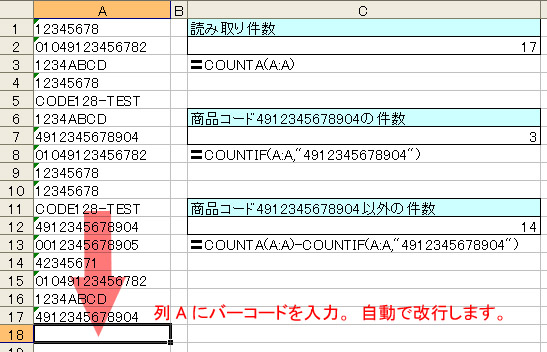
列Aでバーコードを読み取って入力する例です。バーコードリーダーはデータを入力すると自動的に改行して、読み取るたびに次の行に入力していきます。別途、他のセルに件数を数える関数を入力しておくことで、読み取った件数を表示することができます。
関数COUNTAで件数を数える
COUNTAは指定した範囲から、文字と数値があるセルを数えます。列A全体に入っているバーコードデータ(文字)の件数を数えるには次の式を、空いているセルに入力します。
=COUNTA(A:A)
関数COUNTIFで指定した文字がある件数を数える
COUNTIFは指定した範囲から、指定した文字があるセルを数えます。列A全体に入っているバーコードデータ(文字)「4912345678904」の件数を数えるには次の式を、空いているセルに入力します。
=COUNTIF(A:A,"4912345678904")
列A全体から、指定した条件の文字以外の件数を数える
COUNTAの結果からCAOUNTIFの結果を差し引きます。次の式を、空いているセルに入力します。
=COUNTA(A:A)-COUNTIF(A:A,"4912345678904")
なお、例図の場合、単純に=C2-C7としても結果は同じです。
参考:バーコードを入力すると「E+12」と表示してしまう場合
エクセルのセルに連続した数字12文字以上を入力すると、E+12のように表示します。解決方法については柿を参照して下さい。